無線網絡信號測試正常的情況下,Win10系統筆記本卻找不到無線網絡,觀察任務欄右下角無線網絡圖標上面有一個紅叉,這是怎麼回事呢?Win10筆記本找不到無線網絡怎麼解決?
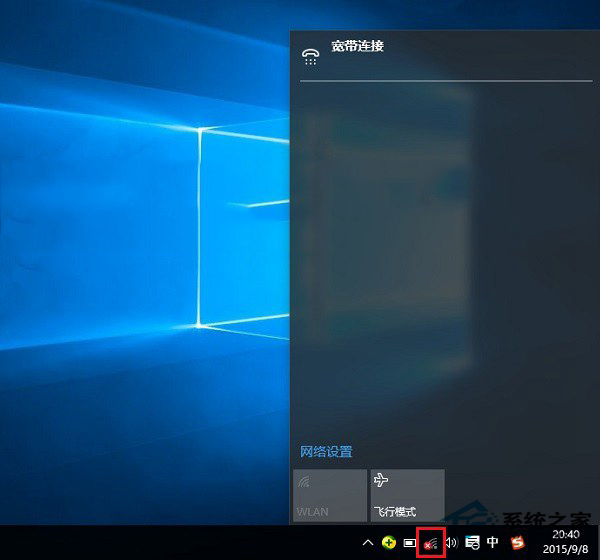
針對這種網絡問題,此前也有不少網友問到過,這種現象大多屬於Win10系統的無線服務沒有啟動導致的,跟網卡驅動、設置啥關系不大,產生的原因多是系統臨時問題或者禁用了無線服務導致。
解決辦法:
第一步、首先在Win10筆記本無線圖標上右鍵,在彈出的右鍵菜單中,點擊進入“打開網絡和共享中心”,如圖所示。
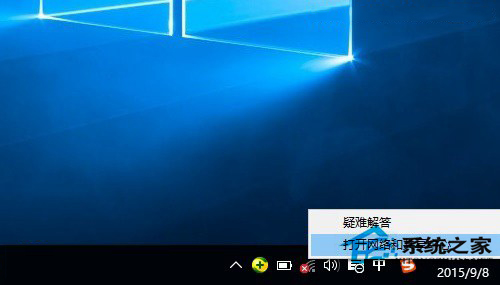
第二步、打開網絡共享中心後,再點擊左側的“更改適配器設置”,之後會進入網絡連接設置界面,然後找到“WLAN無線網絡”,然後在其圖標上鼠標右鍵,在彈出的菜單中,點擊“診斷”,如下圖。
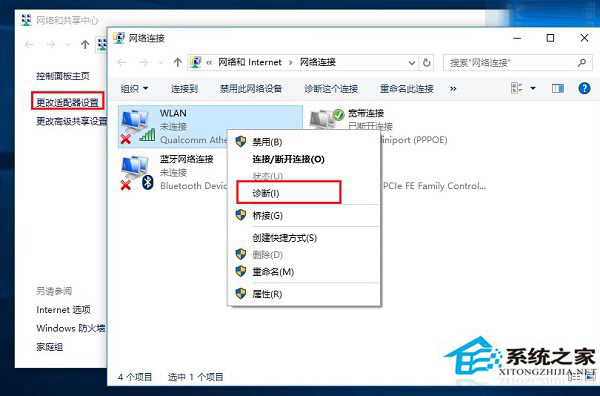
上一頁12下一頁共2頁